TP-LINK ARCHER C20 AC750의 공장 기본 구성을 복원하는 방법을 알아보시겠습니까? 이 자습서에서는 AC750 라우터에서 공장 리셋을 수행할 예정입니다.
• TP-LINK ARCHER C20 AC750 - Version 5.0
장비 목록
여기에서 이 자습서를 만드는 데 사용되는 장비 목록을 찾을 수 있습니다.
이 링크에는 이 자습서를 만드는 데 사용되는 소프트웨어 목록도 표시됩니다.
TPLINK - 관련 자습서:
이 페이지에서는 TP-LINK AC750과 관련된 자습서 목록에 빠르게 액세스할 수 있습니다.
아처 C20 AC750 - 공장 기본 구성
브라우저를 열고 무선 라우터의 IP 주소를 입력합니다.
이 예제에서는 브라우저에 다음 URL을 입력했습니다.
• http://192.168.0.1
AC750 웹 인터페이스를 제시해야 합니다.
로그인 화면에서 관리 암호를 입력합니다.

화면 상단의 고급 탭에 액세스합니다.

시스템 도구 메뉴에 액세스하고 백업 및 복원 옵션을 선택합니다.

모든 구성 설정을 공장 기본값으로 복원하려면 공장 복원 단추를 클릭합니다.
현재 라우터 구성이 손실됩니다.
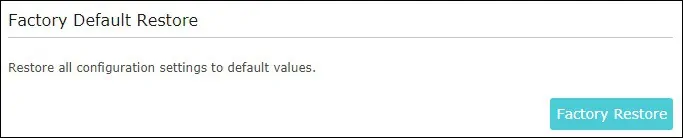
축하합니다, 당신은 AC750 라우터의 공장 기본 구성을 복원 할 수 있습니다.
아처 C20 AC750 - 리셋 버튼을 사용하여 공장 기본값 복원
현재 라우터 구성이 손실됩니다.
이더넷 케이블을 사용하여 컴퓨터를 Archer AC750에 연결합니다.

컴퓨터에서 다음 네트워크 주소를 구성합니다.
• IP - 192.168.0.100
• NETWORK MASK - 255.255.255.0

TP-LINK AC750을 켜고 1분 간 기다립니다.
장비 뒷면에 있는 리셋 버튼을 10초 간 누릅니다.
바탕 화면에서 DOS 프롬프트를 열고 TP-LINK 장비의 기본 IP 주소를 ping해 봅니다.
• IP: 192.168.0.1
브라우저를 열고 무선 라우터의 IP 주소를 입력합니다.
이 예제에서는 브라우저에 다음 URL을 입력했습니다.
• http://192.168.0.1
AC750 웹 인터페이스를 제시해야 합니다.
관리 암호를 설정합니다.

로그인 화면에서 관리 암호를 입력합니다.

축하합니다, 당신은 리셋 버튼을 사용하여 AC750 라우터의 공장 기본 구성을 복원 할 수 있습니다.
